Configure as previsões utilizando uma entidade de rollup personalizada
A previsão suporta entidades personalizadas e outras entidades de rollup de origem (agora conhecidas como tabelas) para que possa configurar uma previsão específica dos seus requisitos organizacionais.
Requisitos de licença e de função
| Tipo de requisito | Tem de ter |
|---|---|
| Licença | Dynamics 365 Sales Premium ou Dynamics 365 Sales Enterprise Mais informações: Preços do Dynamics 365 Sales |
| Direitos de acesso | Administrador do Sistema ou Gestor de Previsões Mais informações: Direitos de acesso predefinidos para Sales |
Como funciona
Para configurar uma previsão específica da sua organização, pode selecionar uma entidade como entidade de rollup, selecione uma entidade relacionada como uma entidade hierárquica e estabeleça uma relação entre elas.
Nota
- Apenas as entidades que tenham o Controlo de Alterações ativado podem ser utilizadas como uma entidade de rollup. Para saber mais, consulte Ativar o controlo de alterações para controlar a sincronização de dados.
- Apenas as entidades com capacidade de hierarquia podem ser utilizadas como entidade de hierarquia.
A previsão suporta até dois níveis de relações entre as entidades de rollup e hierárquicas. Por exemplo, Oportunidade > Proprietário (Utilizador) > Território (Território) > Território. Aqui, Proprietário é o atributo na entidade Oportunidade do tipo Utilizador e Território é o atributo na entidade Utilizadora do tipo Território. Isto ajuda a previsão a ser mais específica aos seus complexos requisitos organizacionais.
Ao configurar as colunas de previsão, alguns atributos necessários para uma previsão são a categoria de previsão, as receitas estimadas e a data de fecho estimada. Normalmente, estes atributos estão disponíveis na entidade de rollup selecionada. Para modelos de dados complexos, como divisões de oportunidades e produtos de oportunidade, estes atributos são distribuídos entre entidades de rollup e relacionadas. Para fazer face a esta complexidade, a previsão melhorada suporta a seleção de atributos relacionados para a categoria de previsão e data de fecho estimada.
Por exemplo, consideremos dois modelos de dados: produto de oportunidade e divisão de oportunidades.
Produto de oportunidade
Utilize este modelo para criar uma previsão de receitas baseada em produtos.
Para a previsão baseada em produtos, a receita do nível do produto provém da entidade de Produto de Oportunidade. Por isso, Produto de Oportunidade tem de ser selecionado como entidade de rollup e Produto como entidade hierárquica que tem uma relação direta com a entidade de rollup Produto de Oportunidade.
Os outros atributos-chave para a previsão são Categoria de previsão e a Data de Fecho Est.. Estes atributos estão disponíveis na entidade Oportunidade que está relacionada com a entidade de rollup Produto de Oportunidade.
Então, estamos a usar as seguintes entidades para criar a previsão:
- Produto de Oportunidade como a entidade de rollup
- Produto como a entidade hierárquica
- Oportunidade para a categoria de previsão e data de fecho estimada
A imagem a seguir ilustra o modelo de dados acima mencionado.
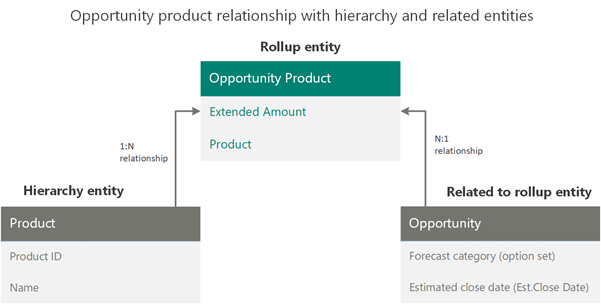
Vamos configurar esta previsão.
Selecione o modelo Previsão de produto. Este modelo está disponível para configurar uma previsão baseada em produtos de oportunidade e hierarquias de produtos.
Nota
Pode escolher Criar de raiz para criar uma previsão baseada nas suas entidades personalizadas e relações personalizadas.
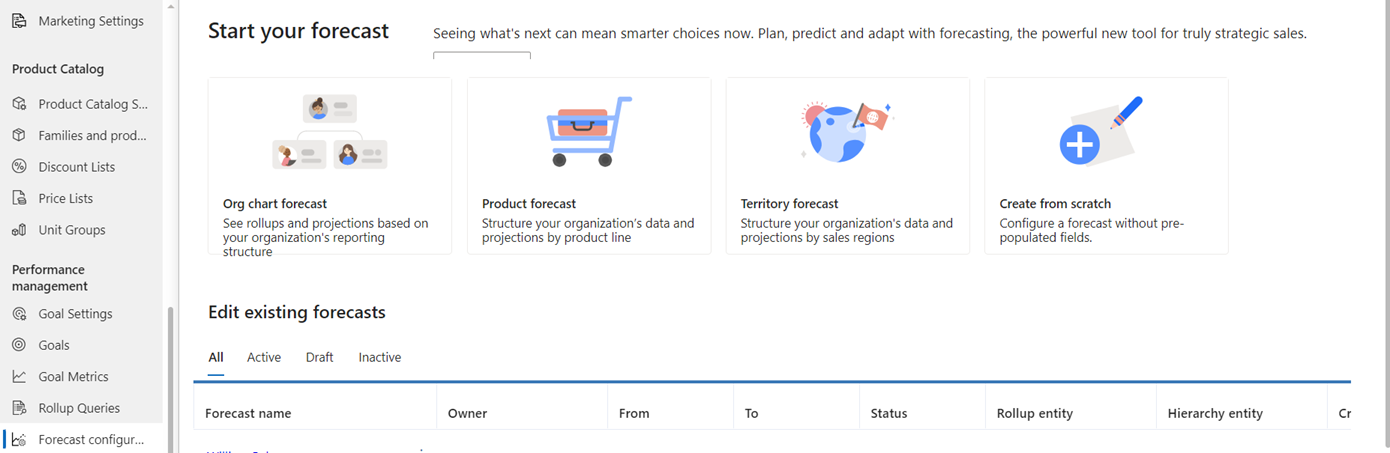
Na secção Geral, selecione a entidade de rollup como Produto de Oportunidade e a entidade hierárquica como Produto .
Existe uma relação direta entre as entidades de rollup e de hierarquia, pelo que seleciona a relação como Produto De Oportunidade > Produto Existente (Produto) > Produto. Aqui, Produto Existente é um atributo na entidade de rollup do Produto de Oportunidade que tem uma relação com a entidade hierarquia do Produto.
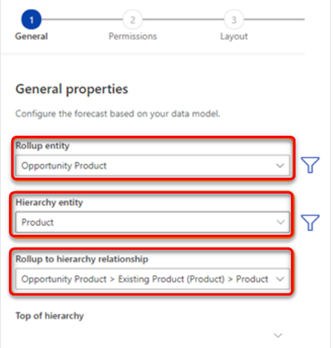
Se não houver uma relação de entidade direta entre a entidade de rollup e a entidade hierárquica, pode escolher um atributo relacionado para definir a relação. Selecione o separador Relacionado e, em seguida, escolha um atributo relacionado da lista. A lista apresenta atributos apenas das entidades definidas pela hierarquia. Se não existirem relações, a entidade e o separador relacionado estarão vazios e não pode configurar a previsão.
Introduza outras informações necessárias no formulário e, em seguida, selecione Seguinte. Mais informações: Definir propriedades gerais e agendamento
Execute os passos em Fornecer permissões de visualização.
Na secção Esquema, escolha a entidade de conjunto de opções da entidade de rollup ou das suas entidades relacionadas. Para este modelo de dados, as categorias de previsão existem na entidade Oportunidade. Selecione a entidade de conjunto de opções Oportunidade (Oportunidade) a partir das Entidades Relacionadas.
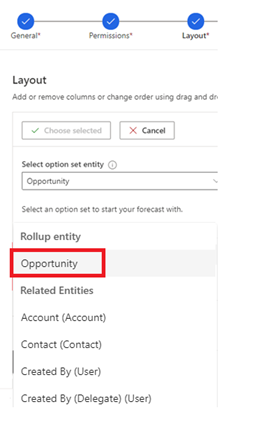
a. Na entidade Oportunidade (Oportunidade), o conjunto de opções Categoria de previsão é selecionado e configurado automaticamente.
b. Para configurar cada coluna, selecione o ícone de engrenagem correspondente
 e a secção de configuração da coluna abre.
e a secção de configuração da coluna abre.c. No campo Montante, o atributo Montante Alargado é selecionado a partir de Produto de Oportunidade (entidade de rollup). No entanto, a entidade de campo Data não está disponível na entidade de Produto de Oportunidade. Pode selecionar a entidade Oportunidade relacionada e, em seguida, selecionar o atributo Data De Fecho Est..
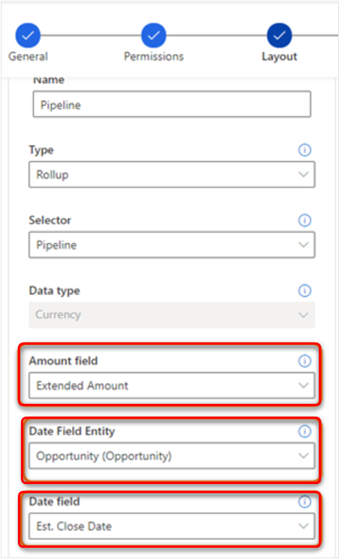
d. Introduza outras informações necessárias no formulário e, em seguida, guarde-o.
Repita o passo para configurar outras colunas, de acordo com as suas necessidades e, em seguida, selecione Seguinte. Mais informações: Escolher esquema e colunas
Se tiver ativado a previsão premium e quiser capturar instantâneos automaticamente, consulte Capturar instantâneos automaticamente.
Execute os passos em Ativar e carregar dados de colunas simples.
Divisão de oportunidades
Importante
A divisão de oportunidades é uma entidade personalizada e não está disponível por predefinição. Primeiro, tem de criar a entidade personalizada de divisão de oportunidades para poder usar como entidade de rollup. Mais informações: Criar uma tabela personalizada.
Use este modelo para criar uma previsão de divisão de oportunidades.
Para a previsão baseada na divisão de oportunidades, a receita ao nível do utilizador provém da entidade de divisão de oportunidades. Por isso, Divisão de Oportunidades tem de ser selecionado como entidade de rollup e Utilizador como entidade hierárquica que tem uma relação direta com a entidade de rollup através do atributo Proprietário.
Os outros atributos-chave para a previsão são Categoria de previsão e a Data de Fecho Est.. Estes atributos estão disponíveis na entidade Oportunidade que está relacionada com a entidade de rollup de divisão de oportunidades.
Então, estamos a usar as seguintes entidades para criar a previsão:
- Divisão de Oportunidades como a entidade de rollup
- Utilizador como a entidade hierárquica
- Oportunidade para a categoria de previsão e data de fecho estimada
O diagrama a seguir ilustra o modelo de dados acima mencionado.
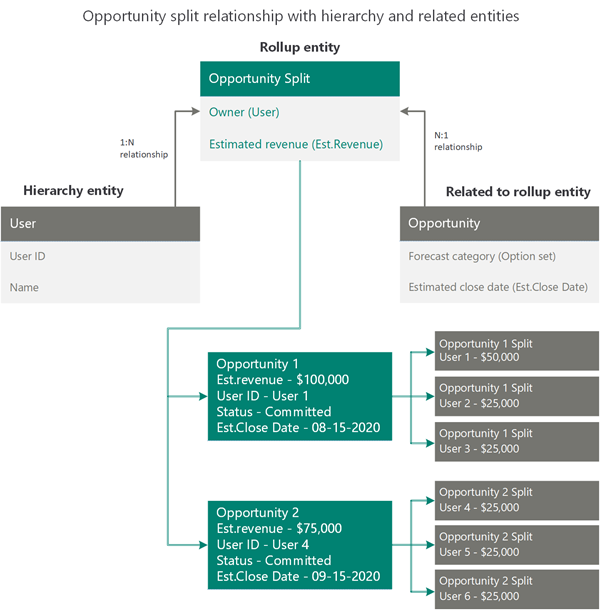
Vamos configurar esta previsão.
Na página de seleção do modelo, selecione Criar a partir do zero para criar uma previsão baseada nas suas entidades de rollup personalizadas.
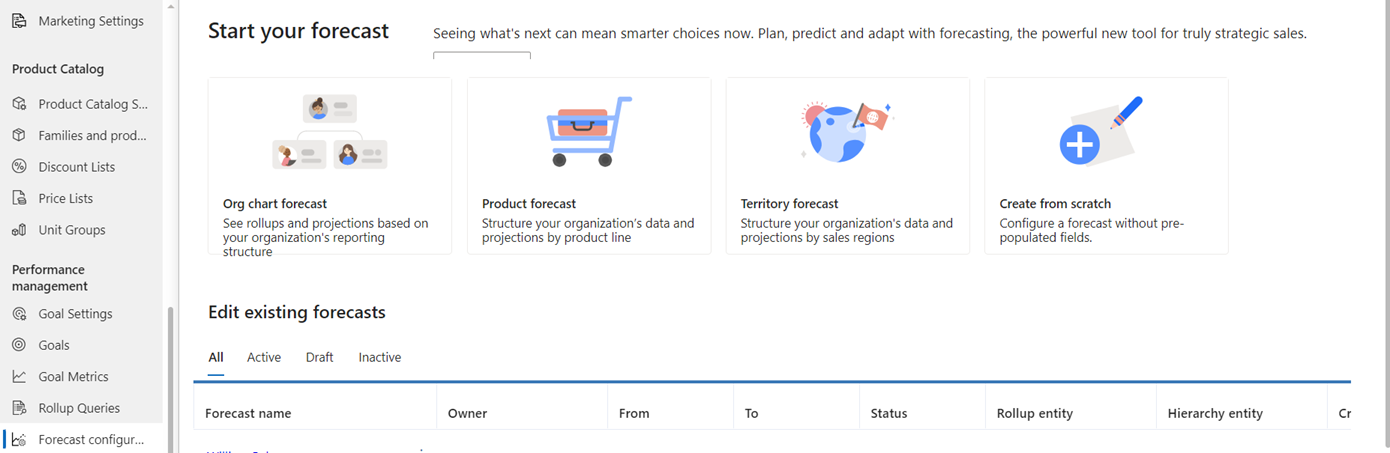
Na secção Geral, selecione Divisão de Oportunidades como a entidade de rollup e Utilizador como a entidade hierárquica.
Como existe uma relação direta entre as entidades de rollup e de hierarquia através do atributo Proprietário, selecione a relação como Divisão de Oportunidades > Proprietário (Utilizador) > Utilizador.
Se não houver uma relação de entidade direta entre a entidade de rollup e a entidade hierárquica, pode escolher um atributo relacionado para definir a relação. Selecione o separador Relacionado e, em seguida, escolha um atributo relacionado da lista. A lista apresenta atributos apenas das entidades definidas pela hierarquia. Se não existirem relações, a entidade e o separador relacionado estarão vazios e não pode configurar a previsão.
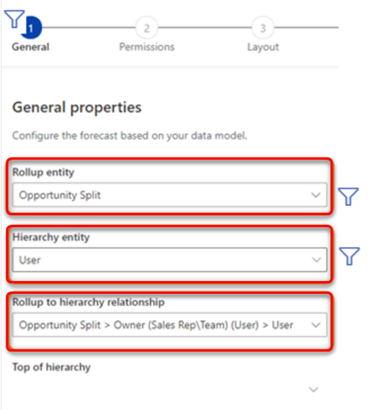
Introduza outras informações necessárias no formulário e, em seguida, selecione Seguinte. Mais informações: Definir propriedades gerais e agendamento
Execute os passos em Fornecer permissões de visualização.
Na secção Esquema, escolha a entidade de conjunto de opções da entidade de rollup ou das suas entidades relacionadas. Neste exemplo, selecionamos a Oportunidade Principal (Oportunidade) a partir das Entidades Relacionadas.
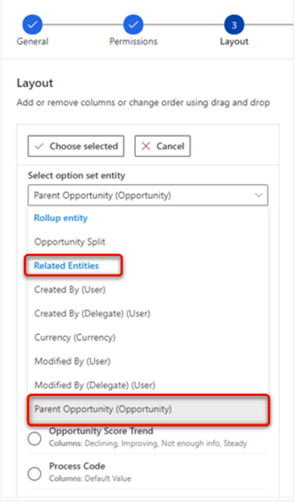
a. Em Oportunidade Principal (Oportunidade), o conjunto de opções Categoria de previsão está selecionado. As colunas para o conjunto de opções de Categoria de previsão não serão configuradas automaticamente, pois é melhor utilizar alguns dos atributos personalizados. Deve configurar manualmente cada coluna.
b. Para configurar cada coluna, selecione o ícone de engrenagem correspondente
 e a secção de configuração da coluna abre.
e a secção de configuração da coluna abre.c. Selecione o campo Montante. A partir desta lista de atributos de receitas de origem e personalizados que estão relacionados com a Divisão de Oportunidades (como Montante da Oportunidade Principal e Total de Receitas), selecione Montante da Oportunidade Principal.
d. Para a Entidade de Campo de Data, a entidade Divisão de Oportunidades é composta por atributos de data. Selecione Oportunidade Principal (Oportunidade) da secção Entidades Relacionadas que consiste no atributo de data de fecho estimado exigido.
e. No campo Data, selecione o atributo Data de Fecho Est..
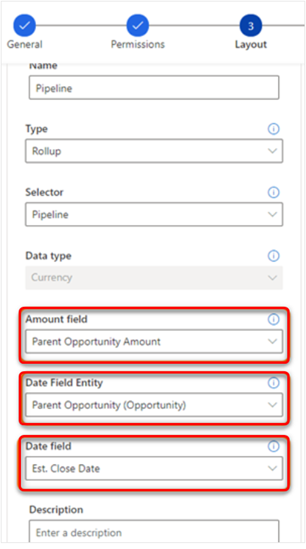
Introduza outras informações necessárias no formulário e, em seguida, guarde-o.
Repita os passos para configurar outras colunas, conforme necessário e, em seguida, selecione Seguinte. Mais informações: Escolher esquema e colunas
Nota
Não pode passar para o próximo passo até completar a configuração de todas as colunas.
Se tiver ativado a previsão premium e quiser capturar instantâneos automaticamente, consulte Capturar instantâneos automaticamente.
Execute os passos em Ativar e carregar dados de colunas simples.
Não consegue encontrar as opções na sua aplicação?
Existem três possibilidades:
- Você não tem a licença ou função necessária. Verifique a secção Requisitos de licença e função na parte superior desta página.
- O seu administrador não ativou a funcionalidade.
- A sua organização está a utilizar uma aplicação personalizada. Contacte o seu administrador para saber os passos exatos. Os passos descritos neste artigo são específicos das aplicações Hub de Vendas e Sales Professional de origem.
Informações relacionadas
Configurar previsões na sua organização
Projetar receita exata com previsão de vendas